ACIS HOOPS环境配置
2014-06-14 11:42:30|?次阅读|上传:wustguangh【已有?条评论】发表评论
关键词:图形/图像, Visual Studio|来源:唯设编程网
ACIS HOOPS下载(下载相应的ACIS和HOOPS版本)
网址:http://www.spatial.com/downloads
Customer ID: 2998
Customer Password: facilitate-partnership
1. 在Windows XP中定义ACIS环境变量
首先,打开ACIS安装包,双击.exe文件,自动完成安装过程(记住安装目录,后面的配置过程要用到)
1.1 变量:“A3DT”
“A3DT”定义为“ACIS”的安装目录。在下面的示例中,变量“A3DT”定义为“C:Program FileSpatialacisR20”。(视自己安装目录而定)
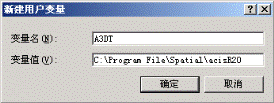
添加环境变量的操作步骤说明如下:
a) 选定新建(N)按钮
b) 定义【变量名(N)】为 “A3DT”,【变量值(V)】为<ACIS安装目录>
c) 点击确定按钮
1.2变量:“ARCH”
“ARCH”定义用来指定使用哪种库和平台。在下面的例子中,变量 “ARCH”定义为“NT_VC8_DLLD”,操作步骤同1.2.1 。
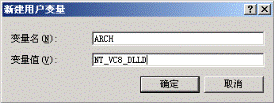
注意:如果使用DLL版本,需要将ARCH定义为“NT_VC8_DLL”。
1.3变量:“PATH”
注意:如果已有path变量(大小写忽略),千万不可新建path变量,否则会影响电脑的正常使用。而且往往电脑上已有path变量。
“PATH”定义为包含指向ACIS库的路径,在下面的例子中,变量“PATH”定义为“%PACH%; %A3DT%/bin/nt_vc8_dlld; %A3DT%/bin/nt_vc8_dll”。
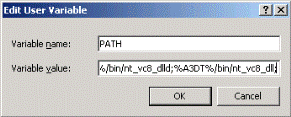
编辑环境变量的操作步骤如下:
a) 如果已有Path变量名,选中后点击编辑(E)按钮
b) 在【变量值(V)】后的编辑框中添加;%A3DT%/bin/nt_vc8_dlld; %A3DT%/bin/nt_vc8_dll
c) 点击确定按钮
2.在Windows XP中定义HOOPS环境变量
首先打开HOOPS安装文件夹HOOPS-1813_vc8_setup,双击.exe文件,完成安装过程(记住安装目录,后面要用到)。
用VS2005打开安装目录下的.sln文件,直接编译其中所有的工程(此时不用修改工程配置)。
2.1.增加环境变量:“HOOPS_INSTALL_DIR”
“HOOPS_INSTALL_DIR”定义了HOOPS的安装目录,在下面的例子中,“HOOPS_INSTALL_DIR”设置为:“C:Program FilesHOOPSHOOPS-1800”(视自己额具体安装目录而定)
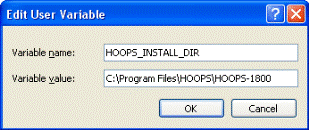
增加环境变量的步骤如下:
a) 点击【新建】按钮
b) 定义变量名称为:“HOOPS_INSTALL_DIR”,变量值为HOOPS的安装目录
c) 点击【确定】按钮
2.2.增加或修改环境变量:“path”
(注意:如果已有环境变量path(不分大小写),只需添加值,不要新建,否则会影响电脑正常运行)
将HOOPS的安装目录添加到path变量中,在下面的例子中,添加的值为:“%HOOPS_INSTALL_DIR%/bin/nt_i386_vc80”。

3.创建HOOPS/3dAF AppWizard应用程序框架
HOOPS/3dAF AppWizard在HOOPS的安装程序中提供,可以优先考虑用来创建一个基于MFC的应用程序,其中提供了多种选择可以链接使用多种HOOPS/3dAF的组件,并允许创建一个基于客户的应用程序。AppWizard支持Visual Studio .NET 2005及之后的版本。(下面为Visual Studio .NET 2005(VC8.0)安装方法)
HOOPS AppWizard文件夹在HOOPS安装目录下的demo/mfc/hoops_appwizard目录中,要在自己的系统中安装HOOPS AppWizard,需要在此目录中拷贝一些文件到Visual Studio的安装目录中,具体步骤如下:
a) 在HOOPS安装目录<hoops>/demo/mfc/hoops_appwizard/vcprojects_NET2005文件夹中寻找HOOPSAppWiz.vsz。打开文件,编辑其中的这一行Param="ABSOLUTE_PATH = <hoops>/demo/mfc/hoops_appwizard/VCWizards/HOOPSAppWiz_NET2005",使其正确指向到HOOPS安装目录中的HOOPSAppWiz_NET2005
b) 拷贝文件夹<hoops>/demo/mfc/hoops_appwizard/vcprojects_NET2005中的内容到Visual Studio .NET 2005安装目录下的"Microsoft Visual Studio 8/vc/vcprojects".(注意:确保拷贝的是文件夹中的内容,而不是文件夹本身)
当完成上述配置过程,打开Visual Studio .NET 2005,新建工程的时候,会看到如下的:
其中HOOPS Application就是刚才所创建的HOOPS 3DAF应用程序框架

首先使用HOOPS/3dAF AppWizard新建一个工程,然后完成如下设置
4. HOOPS工程配置
4.1C/C++ 选项
a)选择
[Project ]- [Properties]
b)在C/C++选型中选择[General] ,在[Additional Include Directories] 中增加如下的路径:"$(HOOPS_INSTALL_DIR)Dev_Toolshoops_3dgsinclude"; "$(HOOPS_INSTALL_DIR)Dev_Toolshoops_mvoinclude"; "$(HOOPS_INSTALL_DIR)Dev_Toolsutilityinclude"

【发表评论0条 】
网友评论(共?条评论)..
ACIS HOOPS环境配置


 CATIA/CAA
CATIA/CAA SWING
SWING MFC
MFC Unity3D
Unity3D Android
Android JQuery
JQuery ASP.NET
ASP.NET